Программа позволяет создавать основные размеры вручную.
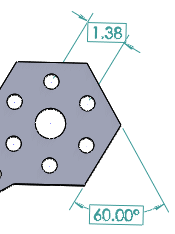
Чтобы создать основные размеры:
- В детали выберите Автоматическое нанесение размеров
 (панель инструментов "Размеры/взаимосвязи") или .
(панель инструментов "Размеры/взаимосвязи") или .
- В окне Размер PropertyManager в разделе Размер выберите Базовый размер расположения DimXpert
 .
.
- Выберите объекты в графической области.
- Нанесите размер.
- В окне DimXpert PropertyManager установите параметры.
- Нажмите
 .
.